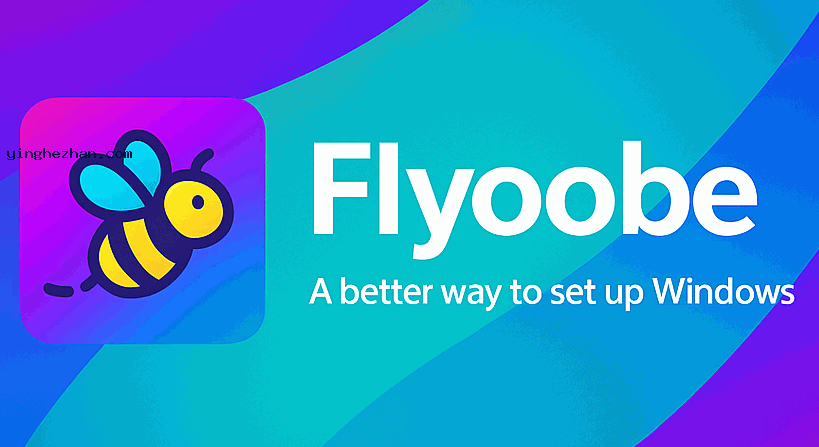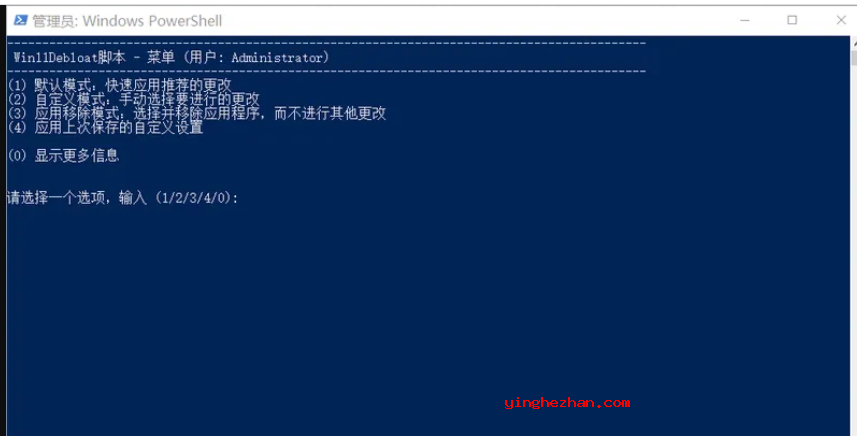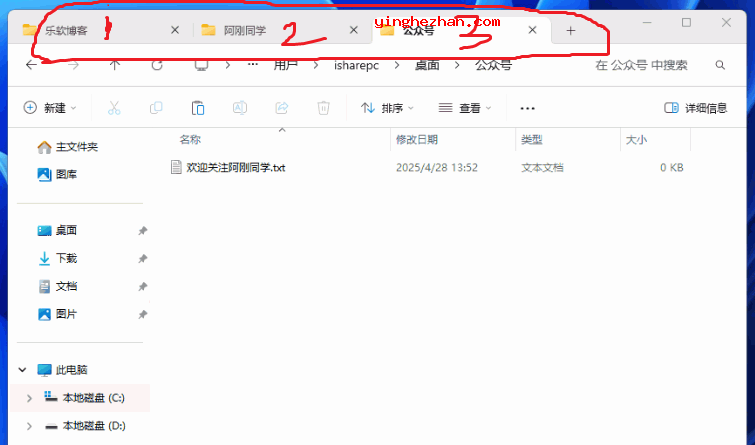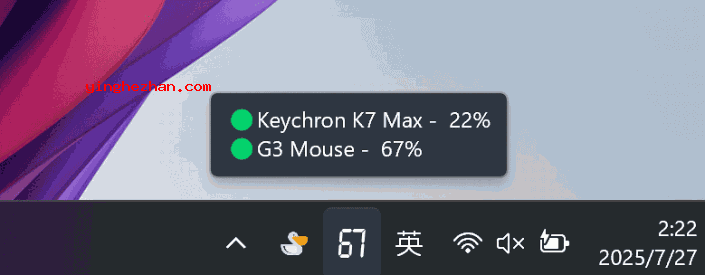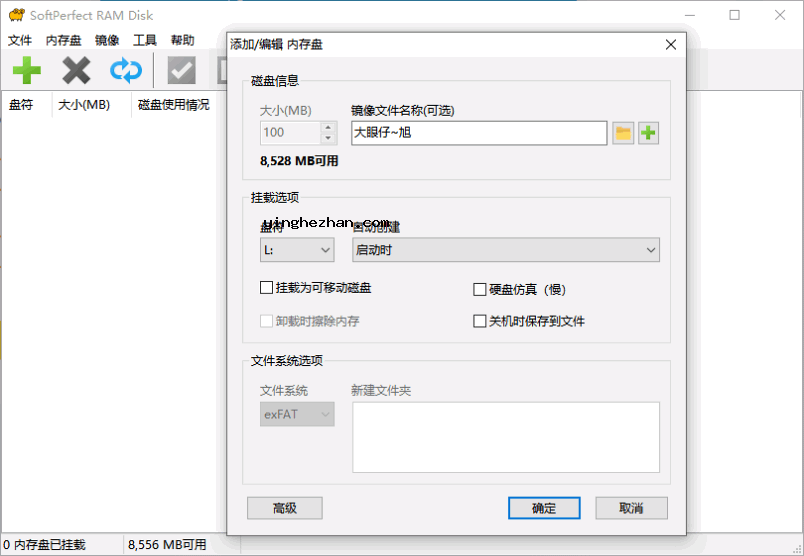Windows更新暂停器 V1.2下载 突破微软限制延长Windows更新暂停周期
更新时间:2025-12-05类型:国产软件语言:简体中文
Windows更新间隔虽然可以设置,但微软系统默认的暂停更新时间上限通常为35天,再高了就不能设置了,所以最多34天你就要再重新设置一次。今天这款《Windows更新暂停器》可以突破微软限制延长Windows更新暂停周期,最高1314天。
《Windows更新暂停器》是一个通过修改系统注册表或策略文件,突破微软官方限制以延长Windows更新暂停周期的工具。其核心功能是将系统默认的暂停更新时间上限(平常为35天)扩展至自定义天数(如1314天或更久),从而间接实现关闭自动更新的效果。
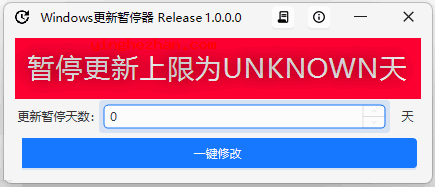
简单来讲,此工具可以自定义Windows暂停更新的上限时长,最高可以设置1314天。不会破坏更新功能,如果你想恢复更新,只需点击继续更新就OK了。
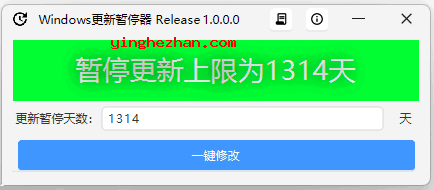
Windows更新暂停器程序界面:
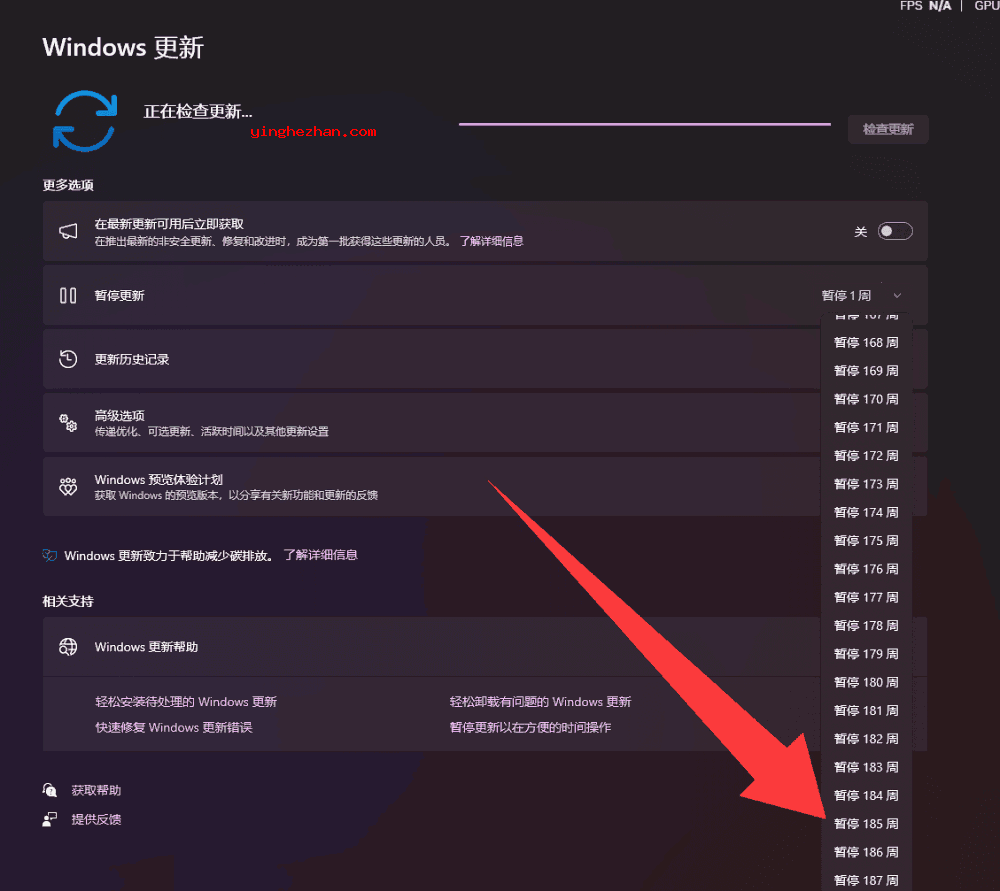
Windows更新暂停器功能:
1、一键延长暂停时间:用户不需要手动输入命令,通过脚本或图形界面直接设置目标天数(如1314天)。
2、灵活恢复更新:提供配套的恢复脚本或选项,将暂停天数重置为1天,或删除相关注册表键值。
3、绕过强制更新:免除系统因超时强制恢复更新,尤其适合需要长期稳定环境的工作场景。
Windows更新暂停器特点:
1、注册表修改机制
该工具通过修改注册表项 HKEY_LOCAL_MACHINE\SOFTWARE\Microsoft\WindowsUpdate\UX\Settings 中的 FlightSettingsMaxPauseDays 值,将暂停更新的最大天数从默认的35天调整为自定义数值(如1314天)。此值的数据类型为 REG_DWORD,以十进制或十六进制表示天数。
2、突破系统限制的逻辑
Windows系统原生界面仅允许用户手动暂停更新数周(Win11为5周,Win10为35天),但注册表中的参数可被改写为更大的数值(如36525天即100年,或理论最大值268435455天约73.5万年)。通过工具设置1314天,本质是将该参数调整为广大网友期望的间隔周期。
3、兼容性与系统版本
支持Windows 10及11的多个版本(包含家庭版、专业版),部分工具需以管理员权限运行。部分第三方工具(如华为的Windows暂停部分更新工具)则限制暂停范围为36-365天。
手动延长Windows更新暂停周期方法汇总:

1、命令行实现(需管理员权限)
你可以把如下代码保存成CMD批处理文件,也可以直接在命令行中粘贴运行。
reg add HKEY_LOCAL_MACHINE\SOFTWARE\Microsoft\WindowsUpdate\UX\Settings /v FlightSettingsMaxPauseDays /t reg_dword /d 1314 /f
执行后,系统会将最大暂停天数设为1314天。用户可在设置→Windows更新界面手动选择暂停时长,突破原生限制。
2、注册表文件导入法
创建扩展名为.reg的文件,内容如下:
Windows Registry Editor Version 5.00
[HKEY_LOCAL_MACHINE\SOFTWARE\Microsoft\WindowsUpdate\UX\Settings]
FlightSettingsMaxPauseDays=dword:00000522 # 1314的十六进制
双击运行后,系统将自动应用设置。
3、第三方工具集成
部分开发者将脚本封装为开源工具(如GitHub上的Windows Update Killer),提供一键暂停至2051年的功能,并附带可视化界面。
注意事项:
1、安全性权衡
长期暂停更新可能造成系统暴露于未修复的安全漏洞中。微软强烈建议定期安装关键补丁,尤其是涉及网络防护的更新。
2、系统兼容性问题
某些企业版系统或特定硬件(如华为MateBook E 2019)可能无法使用该工具,需依赖厂商提供的专用程序。
3、注册表操作风险
错误修改注册表可能造成系统不稳定,建议操作前备份注册表或创建系统还原点。
4、时间戳溢出问题
若设置暂停时间超过2038年1月19日(Unix时间戳最大日期),可能触发Y2K38问题,造成日期显示异常。